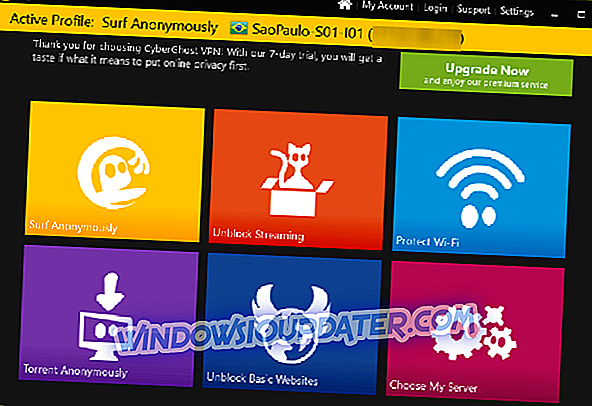Os erros da Tela Azul da Morte podem ser difíceis de corrigir, pois podem ser causados por hardware e software. Esses erros também são problemáticos porque eles irão travar o Windows 10 e reiniciar o PC, e como esses erros podem causar muitos problemas, hoje vamos mostrar como corrigir o erro SESSION_HAS_VALID_VIEWS_ON_EXIT.
Como corrigir o erro BSOD de SESSION_HAS_VALID_VIEWS_ON_EXIT
Índice:
- Atualize o Windows 10 e todos os seus drivers
- Execute o solucionador de problemas de hardware
- Execute a varredura SFC
- Execute o DISM
- Desinstalar o AeroGlass
- Desinstale seu software antivírus
- Desabilite todos os aplicativos problemáticos
- Executar a redefinição do Windows 10
- Verifique seu hardware
Correção - SESSION_HAS_VALID_VIEWS_ON_EXIT
Solução 1 - Atualize o Windows 10 e todos os seus drivers
Como dissemos brevemente, os erros do Tela Azul da Morte podem ser causados por problemas de hardware ou software e para evitar que erros apareçam, é aconselhável manter o Windows 10 atualizado. A Microsoft está lançando novos patches com freqüência através do Windows Update, e muitos desses patches são projetados para corrigir problemas de hardware e software. Ao instalar as atualizações mais recentes, você terá certeza de que o seu Windows 10 é estável, seguro e livre de erros.
Embora as atualizações do Windows sejam importantes para a estabilidade do sistema, também é importante instalar os drivers mais recentes. Os drivers são parte integrante de cada sistema operacional e, ao atualizar seus drivers, você garantirá que o Windows 10 esteja utilizando totalmente o hardware. A atualização de drivers é bastante simples e, para isso, basta visitar o site do fabricante do hardware e baixar os drivers mais recentes.
Atualizar drivers automaticamente
Procurar por drivers por conta própria pode ser demorado. Por isso, aconselhamos que você use uma ferramenta que fará isso automaticamente. Usar um atualizador de driver automático certamente o poupará do incômodo de procurar drivers manualmente e manterá seu sistema sempre atualizado com os drivers mais recentes.
O Driver Updater da Tweakbit (aprovado pela Microsoft e Norton Antivirus) irá ajudá-lo a atualizar os drivers automaticamente e evitar danos ao PC causados pela instalação das versões incorretas do driver. Após vários testes, nossa equipe concluiu que esta é a solução mais bem automatizada.
Aqui está um guia rápido sobre como usá-lo:
- Faça o download e instale o TweakBit Driver Updater

- Uma vez instalado, o programa começará a escanear seu PC automaticamente para drivers desatualizados. O Driver Updater irá verificar as versões do seu driver instalado em seu banco de dados em nuvem das versões mais recentes e recomendar atualizações adequadas. Tudo o que você precisa fazer é aguardar a conclusão da verificação.

- Após a conclusão da verificação, você recebe um relatório sobre todos os drivers problemáticos encontrados no seu PC. Revise a lista e veja se você deseja atualizar cada driver individualmente ou todos de uma vez. Para atualizar um driver de cada vez, clique no link 'Atualizar driver' ao lado do nome do driver. Ou simplesmente clique no botão "Atualizar tudo" na parte inferior para instalar automaticamente todas as atualizações recomendadas.

Nota: Alguns drivers precisam ser instalados em várias etapas, portanto, você terá que pressionar o botão 'Atualizar' várias vezes até que todos os seus componentes estejam instalados.
Solução 2 - Execute o Solucionador de problemas de hardware
A próxima coisa que vamos tentar é o solucionador de problemas interno do Windows 10. Esta é uma coleção de ferramentas de solução de problemas para vários problemas no sistema. E também inclui um solucionador de problemas de BSOD. Portanto, a execução desta ferramenta talvez seja a maneira mais fácil de resolver o erro SESSION_HAS_VALID_VIEWS_ON_EXIT.
Veja como executar o solucionador de problemas do Windows 10:
- Abra o aplicativo Configurações e vá para a seção Atualização e segurança .
- Selecione Solução de problemas no menu à esquerda.
- Selecione BSOD no painel direito e clique em Run the troubleshooter .

- Siga as instruções na tela para concluir a solução de problemas.
Solução 3 - Execute a varredura SFC
Se a solução de problemas 'unificada' não resolver o problema, executaremos a verificação SFC. Essa ferramenta examina seu computador em busca de possíveis problemas e fornece uma solução, se possível. Então, pode ser útil também com o erro SESSION_HAS_VALID_VIEWS_ON_EXIT.
- Clique com o botão direito do mouse no botão Menu Iniciar e abra o prompt de comando (Admin).
- Digite a seguinte linha e pressione Enter: sfc / scannow

- Espere até que o processo esteja concluído (pode demorar um pouco).
- Se a solução for encontrada, ela será aplicada automaticamente.
- Agora, feche o prompt de comando e reinicie o computador.
Solução 4 - Executar o DISM
E a ferramenta final de solução de problemas que vamos tentar aqui é o DISM. O Gerenciamento e Manutenção de Imagens de Implantação é um utilitário de linha de comando que recarrega a imagem do sistema. Recarregar a imagem do sistema pode eliminar vários problemas, incluindo (espero) os erros BSOD.
Nós orientaremos você através do padrão e do procedimento que utiliza a mídia de instalação abaixo:
- Maneira padrão
- Clique com o botão direito do mouse em Iniciar e abra o prompt de comando (Admin).
- Cole o seguinte comando e pressione Enter:
- DISM / Online / Cleanup-Image / RestoreHealth

- DISM / Online / Cleanup-Image / RestoreHealth
- Espere até a verificação terminar.
- Reinicie o seu computador e tente atualizar novamente.
- Com a mídia de instalação do Windows
- Insira sua mídia de instalação do Windows.
- Clique com o botão direito do mouse no menu Iniciar e, no menu, escolha o Prompt de Comando (Admin).
- Na linha de comando, digite os seguintes comandos e pressione Enter após cada um:
- dism / online / cleanup-image / scanhealth
- dism / online / cleanup-image / restorehealth
- Agora, digite o seguinte comando e pressione Enter:
- DISM / Online / Cleanup-Image / RestoreHealth / fonte: WIM: X:SourcesInstall.wim:1 / LimitAccess
- Certifique-se de alterar um valor X com a letra da unidade montada com a instalação do Windows 10.
- Depois que o procedimento estiver concluído, reinicie o computador.
Solução 5 - Desinstalar o AeroGlass
Erros BSoD, como SESSION_HAS_VALID_VIEWS_ON_EXIT, podem ser causados por determinados aplicativos, portanto, é importante localizar esses aplicativos problemáticos e removê-los, ou apenas desativá-los.
Segundo os usuários, um dos aplicativos comuns que está causando esse erro é o AeroGlass. Este aplicativo não é compatível com o Windows 10, portanto, é altamente recomendável que você o desinstale. Poucos usuários relataram que nem sequer podem atualizar para o Windows 10 devido a esse aplicativo, portanto, se você planeja atualizar para o Windows 10 ou já tem o Windows 10 em execução, remova esse aplicativo.
Solução 6 - Desinstale seu software antivírus
Mesmo que o Windows 10 venha com o Windows Defender, também é necessário que você instale um software antivírus de terceiros para proteger seu PC. Infelizmente, muitos programas antivírus podem causar SESSION_HAS_VALID_VIEWS_ON_EXIT e muitos outros erros de tela azul da morte aparecem, portanto, é crucial que você remova todos os programas antivírus de terceiros que você tenha instalado.
Temos que mencionar que muitos programas antivírus deixam certos arquivos e entradas de registro para trás, mesmo depois de desinstalá-los, portanto, você precisa usar uma ferramenta de desinstalação dedicada para remover completamente um certo antivírus do seu PC. Muitas empresas de segurança têm essas ferramentas disponíveis para seu software, portanto, baixe e use uma dessas ferramentas.
Solução 7 - Desabilite todos os aplicativos problemáticos
Todos os tipos de aplicativos podem causar o erro SESSION_HAS_VALID_VIEWS_ON_EXIT e, para localizar um aplicativo que está causando esse erro, talvez seja necessário executar uma inicialização limpa. Para fazer isso, siga estas etapas:
- Pressione a tecla Windows + R e digite msconfig . Clique em OK ou pressione Enter . A janela de configuração do Windows será aberta.

- Escolha Inicialização seletiva e desmarque a opção Carregar itens de inicialização .
- Vá para a guia Serviços . Marque Ocultar todos os serviços da Microsoft e clique em Desativar todos os botões.
- Clique em Aplicar e OK para salvar as alterações. Se você for solicitado a reiniciar o seu PC, escolha não.
- Inicie o Gerenciador de Tarefas pressionando Ctrl + Shift + Esc .
- Quando o Gerenciador de Tarefas for aberto, vá para a guia Inicialização, clique com o botão direito em cada entrada na lista e escolha Desativar .
- Depois de desativar todos os aplicativos, feche o Gerenciador de Tarefas e reinicie o seu PC.
Quando o computador for reiniciado, verifique se o problema foi resolvido. Se o erro BSOD não aparecer mais, isso significa que o erro foi causado por um dos serviços ou aplicativos desabilitados. Para encontrar o serviço ou aplicativo problemático, você precisa repetir as mesmas etapas e ativar todos os serviços e aplicativos, um por um, até encontrar o que está causando esse problema.
Solução 8 - Executar a redefinição do Windows 10
Se SESSION_HAS_VALID_VIEWS_ON_EXIT for causado por determinado software, você poderá corrigir esse problema executando a redefinição do Windows 10. Esse procedimento é semelhante a instalação limpa e excluirá todos os arquivos da partição C, portanto, antes de iniciar a redefinição do Windows 10, faça backup de seus arquivos importantes. Também é recomendável ter uma mídia de instalação do Windows 10 e, se você quiser criar uma, só precisará de uma unidade flash USB e da Ferramenta de criação de mídia. Para executar a redefinição do Windows 10, faça o seguinte:
- Reinicie o computador durante a seqüência de inicialização para iniciar o modo de reparo automático. Alternativamente, você pode simplesmente pressionar e segurar a tecla Shift e clicar no botão Reiniciar .

- Escolha Solução de problemas> Redefinir este PC> Remover tudo . Você pode ser solicitado a inserir a mídia de instalação do Windows 10, então esteja pronto para fazer isso.
- Selecione Apenas a unidade em que o Windows está instalado> Basta remover meus arquivos e clicar no botão Redefinir .
- Siga as instruções cuidadosamente para concluir a redefinição.
Se o problema persistir mesmo após a redefinição do Windows 10, é mais provável que o problema seja causado por determinado hardware.
Solução 9 - Verifique seu hardware
O erro SESSION_HAS_VALID_VIEWS_ON_EXIT pode ser causado por um hardware instalado recentemente, especialmente se esse hardware não for compatível com o seu PC; portanto, se você instalou um novo hardware recentemente, certifique-se de removê-lo ou substituí-lo. Se o problema não for causado por um novo hardware, recomendamos que você verifique todos os principais componentes de hardware, começando pela RAM. Nós recomendamos fortemente que você baixe esta ferramenta (100% segura e testada por nós) para corrigir vários problemas no PC, como falha de hardware, mas também perda de arquivos e malware.
O erro SESSION_HAS_VALID_VIEWS_ON_EXIT é geralmente causado por determinados aplicativos de terceiros, e geralmente é possível corrigir esse erro localizando o aplicativo problemático ou executando a redefinição do Windows 10.
Nota do editor: Este post foi originalmente publicado em junho de 2016 e foi completamente renovado e atualizado para atualização, precisão e abrangência.